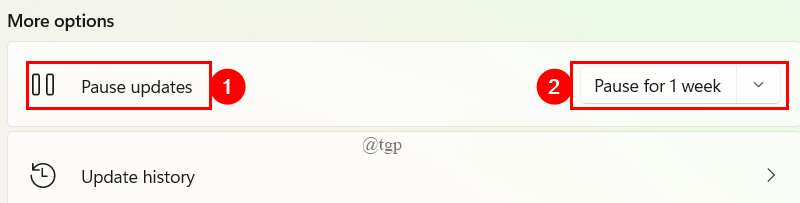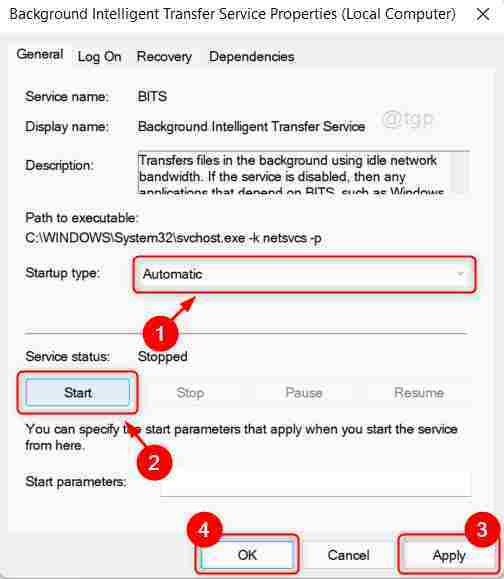Daži Windows 10 lietotāji sūdzas par problēmu, ar kuru viņi saskaras Windows atjaunināšana process. Pēc viņu domām, kad viņi mēģina skriet Windows atjaunināšana Traucējummeklētājs, lai novērstu ar atjaunināšanu saistītas problēmas datorā, problēmu novēršanas rīks spēj atrisināt citas problēmas, izņemot šoWindows atjaunināšanas datu bāze‘Kļūda. Ja jums ir viena un tā pati problēma, jums nav jāuztraucas. Vienkārši izpildiet šajā rakstā aprakstītās darbības, un problēma tiks novērsta ļoti viegli. Bet, pirms meklēt lielākus risinājumus, izmēģiniet šos risinājumus savā datorā, lai pārbaudītu vienkāršākus problēmas risinājumus.
Risinājumi–
1. Pārstartējiet datorā un pēc pārstartēšanas palaist Windows atjaunināšana problēmu novēršanas rīks vēlreiz.
2. Datorā īslaicīgi atspējojiet antivīrusu un ugunsmūri. Mēģiniet atjaunināt Windows. Pārbaudiet, vai kļūda joprojām jūs traucē.
Veiciet šos labojumus, ja kāds no šiem risinājumiem jums neizdevās.
Fix-1 Pārdēvēt programmatūras izplatīšanas mapi-
Programmas pārdēvēšana
Programmatūras izplatīšana Datora mape noteikti izlabos šo problēmu. Veiciet šīs darbības1. Nospiediet Windows taustiņš + R uzsākt Palaist.
2. Tagad ierakstiet “cmd”Un pēc tam nospiediet Ctrl + Shift + Enter uzsākt Komandu uzvedne ar administratīvām tiesībām.

3. Sākumā jums jāpārtrauc daži darbojas pakalpojumi datorā. Tā darīt kopēt ielīmēt šīs komandas CMD logu un hit Enter izpildīt tos pa vienam.
neto pietura wuauserv. neto pieturas kriptSvc. neto biti. net stop msiserver

4. Lai pārdēvētu galvenās mapes, tāpat kā iepriekš, kopēt ielīmēt šīs komandas CMD logu un hit Enter.
ren C: \ Windows \ SoftwareDistribution SoftwareDistribution.old. ren C: \ Windows \ System32 \ catroot2 catroot2.old

5. Atliek tikai atsākt pārtrauktos pakalpojumus. Kopējiet šīs komandas no šejienes pa vienam un pēc katras no tām ielīmējiet ielīmēšanas taustiņu Enter.
neto start wuauserv. neto sākuma kriptSvc. neto sākuma biti. net start msiserver

Kad visas komandas ir izpildītas datorā, aizveriet Komandu uzvedne logs.
Pārstartējiet datorā, lai saglabātu izmaiņas datorā.
Pēc datora pārstartēšanas pārbaudiet, vai joprojām saņemat Windows atjaunināšanas datu bāze kļūda datorā.
Fix-2 Palaidiet datorā SFC un DISM skenēšanu -
Skriešana SFC skenēšana un DISM skenēšana datorā var atrisināt šo problēmu.
1. Tips “cmd”Blakus Windows ikonai.
2. Tad jums ir jādara ar peles labo pogu noklikšķiniet uz "Komandu uzvedne”Un pēc tam noklikšķiniet uz“Palaist kā administrācija“.

3. Kad Komandu uzvedne parādās logs, kopēt ielīmēt šīs rindas CMD un pēc tam hit Enter pēc katra no tiem tos izpildīt secīgi.
sfc / scannow DISM.exe / Online / Cleanup-image / scanhealth DISM.exe / Online / Cleanup-image / Restorehealth

Pagaidiet, līdz šie skenējumi datorā ir pabeigti.
Pārstartējiet lai pabeigtu procesu.
Pēc atsāknēšanas pārbaudiet, vai jūs joprojām saskaras ar Atjaunināt datu bāzes kļūda vai nē. Jūsu problēma būtu jāatrisina.
Fix-3 Clean Boot jūsu datoru
Tīra datora sāknēšana var palīdzēt jums atrisināt šo problēmu datorā.
1. Ja nospiedīsit Windows atslēga un “R‘Atslēga, a Palaist uznirstošais terminālis.
2. Tad tajā Palaist logā, jums jāievada “msconfigUn pēc tam noklikšķiniet uz “labi“.
Sistēmas konfigurācija logs tiks atvērts.

3. Kad atvērsies logs Sistēmas konfigurācija, dodieties uzVispārīgiCilni.
4. Tad, ķeksītisatzīme opcija “Slodzes sistēmas pakalpojumi”, Noklikšķinot uz tā.
5. Jums jāpārliecinās, vai rūtiņa blakus opcijai “Ielādējiet starta vienumus”Paliek tukša.

6. Tagad dodieties uzPakalpojumiCilni. Sākumā šeit pārbaudīt “Paslēpt visus Microsoft pakalpojumus”Iestatījums.
7. Pēc tam jums ir jānoklikšķina uzAtspējot visus" iekš Sistēmas konfigurācija logs.
8. Visbeidzot, noklikšķiniet uz “Piesakies" un "labi”, Lai saglabātu izmaiņas.

Pārstartējiet datoru, lai notīrītu sāknēšanas režīmu.
In tīrs zābaks režīmā, mēģiniet pārbaudīt, vai joprojām saņemat Windows atjaunināšanas datu bāze vai nav jūsu datorā. Jūsu problēma būtu jāatrisina.